Win10系统edge开发者设置如何禁用?
时间:2017-04-06 来源:互联网 浏览量:
在Win10系统中,许多用户都喜欢使用Edge浏览器,在浏览器中自带了开发者调试功能。对于普通用户而言,该功能几乎不会用到,而且如果设置不当很有可能导致Edge无法正常运行的情况,给你带来不便。今天系统粉就教大家关闭【Edge开发者设置】的方法。
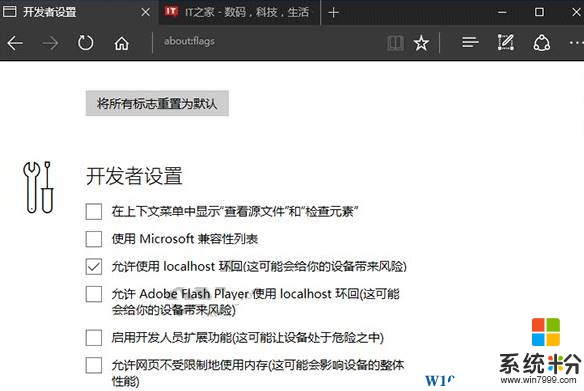
步骤:
1、按下“Win+R”组合键打开运行,在框中输入:regedit 点击确定打开注册表编辑器;
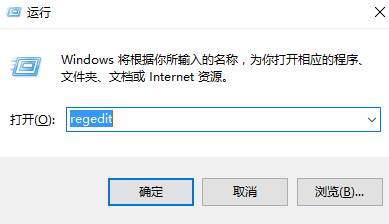
2、在左侧依次展开:HKEY_LOCAL_MACHINE\SOFTWARE\Policies\Microsoft\MicrosoftEdge
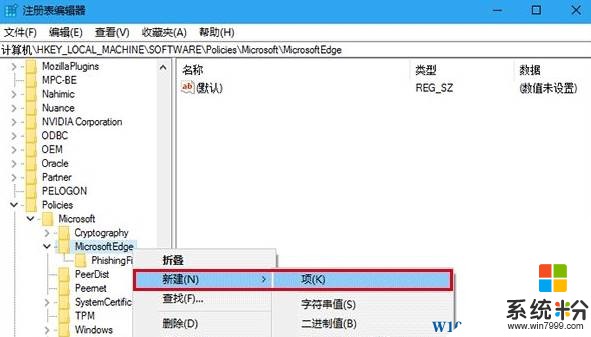
3、在右侧单击右键,新建项(如上图),命名为【main】;
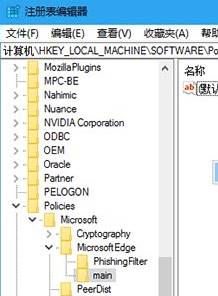
4、点击【main】项,在右侧新建DWORD(32位)值,命名为PreventAccessToAboutFlagsInMicrosoftEdge ;
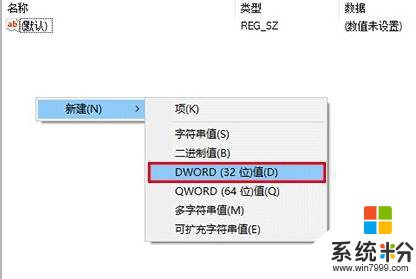
5、双击打开【PreventAccessToAboutFlagsInMicrosoftEdge 】,将其数值数据修改为“1” 点击确定即可。
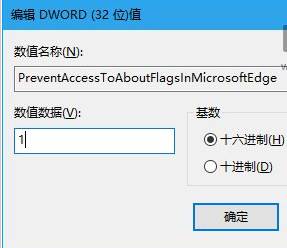
完成设置后打开【Edge】浏览器的开发者设置就无法打开了,如果需要重新启用只需将“PreventAccessToAboutFlagsInMicrosoftEdge ”的数值数据修改为成 0 即可。

到此,方法介绍完毕!
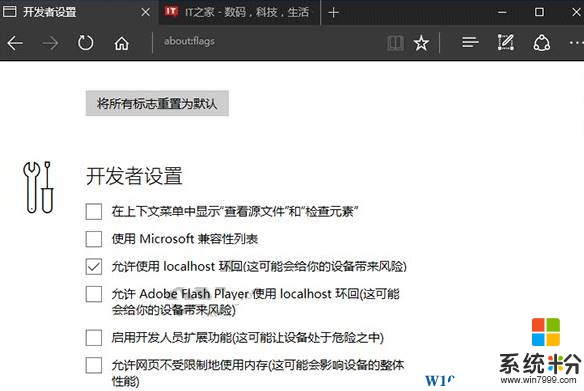
步骤:
1、按下“Win+R”组合键打开运行,在框中输入:regedit 点击确定打开注册表编辑器;
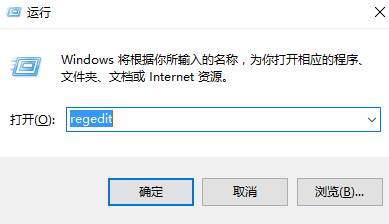
2、在左侧依次展开:HKEY_LOCAL_MACHINE\SOFTWARE\Policies\Microsoft\MicrosoftEdge
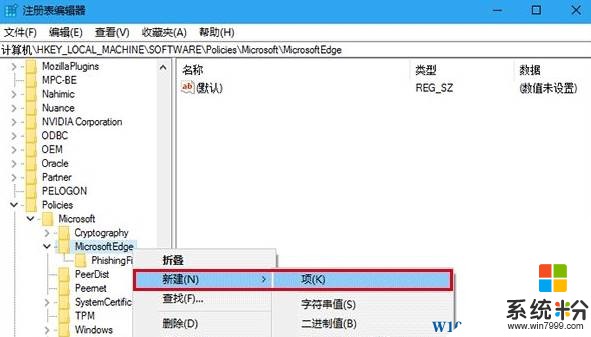
3、在右侧单击右键,新建项(如上图),命名为【main】;
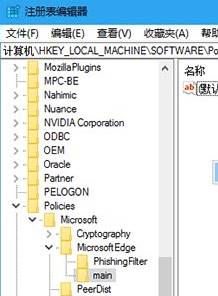
4、点击【main】项,在右侧新建DWORD(32位)值,命名为PreventAccessToAboutFlagsInMicrosoftEdge ;
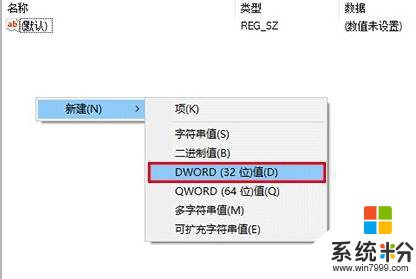
5、双击打开【PreventAccessToAboutFlagsInMicrosoftEdge 】,将其数值数据修改为“1” 点击确定即可。
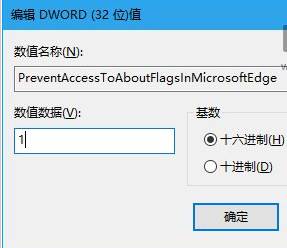
完成设置后打开【Edge】浏览器的开发者设置就无法打开了,如果需要重新启用只需将“PreventAccessToAboutFlagsInMicrosoftEdge ”的数值数据修改为成 0 即可。

到此,方法介绍完毕!
我要分享:
相关教程
- ·win10 edge浏览器开发者设置页如何关闭【图文】
- ·win 10开发者模式如何启动,win10开发者模式的操作方法
- ·Win10系统Edge浏览器如何显示收藏夹栏?设置方法
- ·Win10不想用Edge打开PDF文件怎么设置?
- ·win10系统如何打开蓝牙设置 win10系统怎样蓝牙设置如何打开
- ·Win10如何修改edge主页?Edge浏览器设置主页的方法!
- ·桌面文件放在d盘 Win10系统电脑怎么将所有桌面文件都保存到D盘
- ·管理员账户怎么登陆 Win10系统如何登录管理员账户
- ·电脑盖上后黑屏不能唤醒怎么办 win10黑屏睡眠后无法唤醒怎么办
- ·电脑上如何查看显卡配置 win10怎么查看电脑显卡配置
win10系统教程推荐
- 1 电脑快捷搜索键是哪个 win10搜索功能的快捷键是什么
- 2 win10系统老是卡死 win10电脑突然卡死怎么办
- 3 w10怎么进入bios界面快捷键 开机按什么键可以进入win10的bios
- 4电脑桌面图标变大怎么恢复正常 WIN10桌面图标突然变大了怎么办
- 5电脑简繁体转换快捷键 Win10自带输入法简繁体切换快捷键修改方法
- 6电脑怎么修复dns Win10 DNS设置异常怎么修复
- 7windows10激活wifi Win10如何连接wifi上网
- 8windows10儿童模式 Win10电脑的儿童模式设置步骤
- 9电脑定时开关机在哪里取消 win10怎么取消定时关机
- 10可以放在电脑桌面的备忘录 win10如何在桌面上放置备忘录
win10系统热门教程
- 1 Win10系统显示器输入不支持怎么解决? Win10系统显示器输入不支持怎么处理?
- 2 win10设置定期修改密码的方法!win10定期更改开机密码!
- 3 Win10 ie11浏览器 服务器正在运行中 是怎么回事呢?
- 4Win10怎么设置麦克风静音?
- 5Win10休眠时间太短该怎么办?修改win10休眠时间的方法!
- 6Win10系统中qq面板上的qq空间和邮箱打不开的解决方法!
- 7Win10周年更新版是直接Windows更新升级好还是全新安装好?
- 8Win10锁屏后怎么解锁?Win10锁屏后解锁方法
- 9win10系统中DHCP未指派致网络连接受限如何解决?
- 10excel2010设置多个文件显示多个窗口的方法
最新win10教程
- 1 桌面文件放在d盘 Win10系统电脑怎么将所有桌面文件都保存到D盘
- 2 管理员账户怎么登陆 Win10系统如何登录管理员账户
- 3 电脑盖上后黑屏不能唤醒怎么办 win10黑屏睡眠后无法唤醒怎么办
- 4电脑上如何查看显卡配置 win10怎么查看电脑显卡配置
- 5电脑的网络在哪里打开 Win10网络发现设置在哪里
- 6怎么卸载电脑上的五笔输入法 Win10怎么关闭五笔输入法
- 7苹果笔记本做了win10系统,怎样恢复原系统 苹果电脑装了windows系统怎么办
- 8电脑快捷搜索键是哪个 win10搜索功能的快捷键是什么
- 9win10 锁屏 壁纸 win10锁屏壁纸设置技巧
- 10win10系统老是卡死 win10电脑突然卡死怎么办
